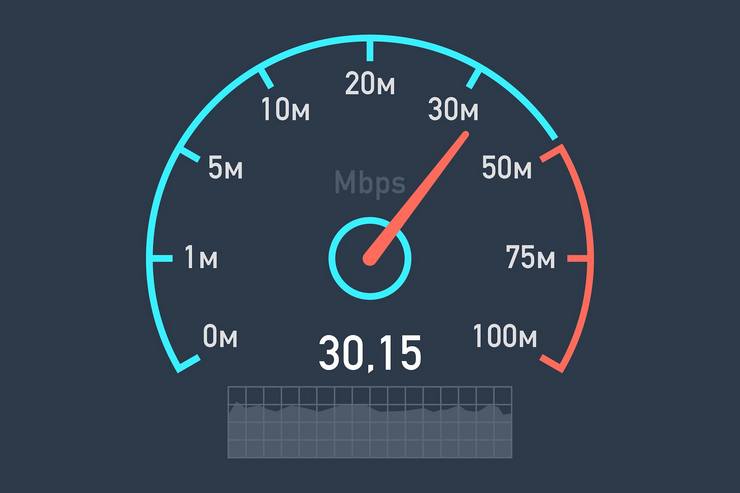
Интернет настолько сильно вплёлся в человеческую жизнь, что его отсутствие или нестабильная работа причиняет значительный дискомфорт. В сети можно найти любую информацию, смотреть видеоролики, слушать музыку, общаться с друзьями, работать и т.д. Поэтому для пользователей важна высокая скорость соединения. Если с работой сети имеются проблемы, проверять прежде всего нужно скорость. Есть несколько способов как можно проверить скорость интернета на ноутбуке. Можно воспользоваться специальными сервисами или стандартными инструментами Windows.
Что такое скорость интернета и от чего она зависит
Скорость соединения – это пропускная способность канала. Исчисляется в количестве данных, которые через этот канал передаются за 1 секунду. Самыми распространёнными единицами измерения являются Кбит/с и Мбит/с. Не стоит путать Мегабиты (Мбит) и Мегабайты (Мб). К примеру, канал шириной 100 Мбит/с способен передавать до 12,5 Мб за 1 секунду.
Заявленная провайдером скорость – это теоретически возможный максимум. На практике значение оказывается ниже. На это влияют такие факторы:
- Протокол передачи данных.
- Загруженность сети в конкретный момент. К примеру, если роутер в момент тестирования обслуживает одновременно несколько активных (получают и передают информацию в сеть) устройств, значение значительно снизится, поскольку пропускная способность делится между всеми клиентами (подключёнными устройствами).
- Время. Как правило, в вечернее время большинство пользователей находятся дома и используют интернет, что приводит к общему повышению нагрузки на всю сеть провайдера. Это также приводит к ухудшению качества соединения, особенно если недостаточно мощности оборудования провайдера.
- Тарифный план пользователя.
Если ноутбук подключён к сети через Wi-Fi, на итоговую скорость также могут влиять следующие факторы:
- Помехи. Wi-Fi использует технологию радиоволн. Соответственно, чем больше устройств подключено к маршрутизатору, тем хуже работает сеть. Даже соседские устройства и различная электроника негативно влияют на стабильность Wi-Fi.
- Расстояние между устройством и роутером.
- Наличие, количество и материал стен между клиентом и маршрутизатором. К примеру, железобетонные стены значительно сильнее ухудшают сигнал чем кирпичные и деревянные.
- Мощность сигнала.
- Параметры конфигурации и прошивка маршрутизатора.
Проверка скорости интернета стандартными инструментами Windows
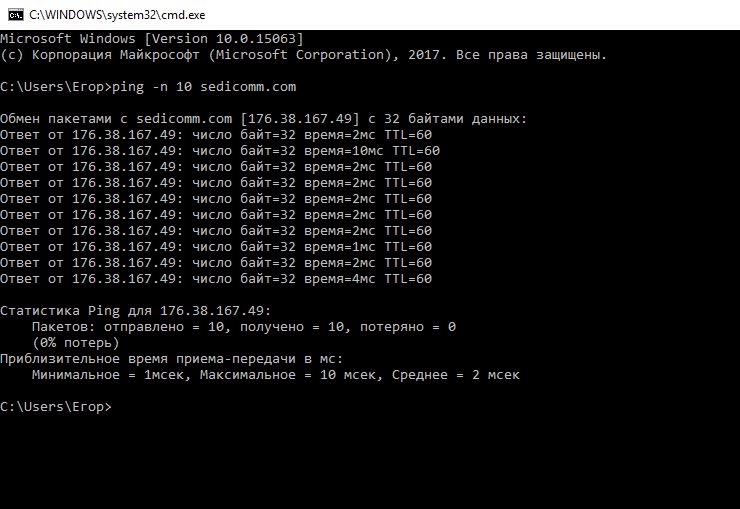
Есть масса программ для тестирования качества соединения. Обычно нужно устанавливать специальные приложения. Но, в Windows имеются и встроенные средства для проверки качества работы сети. Для этого необходимо выполнить такие действия.
- Запустить командную строку. Ярлык для запуска имеется в меню «Пуск». Также можно нажать комбинацию Win+R, затем в открывшемся окне ввести «cmd» (без кавычек) и кликнуть «Ок».
- В командной строке запустить команду «ping». После самой команды нужно указать адрес сайта, время доступа к которому будет измеряться, к примеру, «ping google.com». Для активации команды просто нажмите Enter.
В окне начнут выводиться данные о качестве соединения. Для тестирования скорости следует обратить внимание на параметр «время». Он не позволяет определить точную скорость, но даёт общее понимание о качестве соединения. Если значение параметра превышает 150 мс, имеются серьёзные проблемы с интернетом.
Совет! Показатель ping зависит от сервера, на котором работает сайт. Для более точной диагностики стоит выполнить проверку времени соединения с разными сайтами. Также рекомендуется закрыть все работающие программы, чтобы исключить их влияние на результат.
Использование специальных сервисов
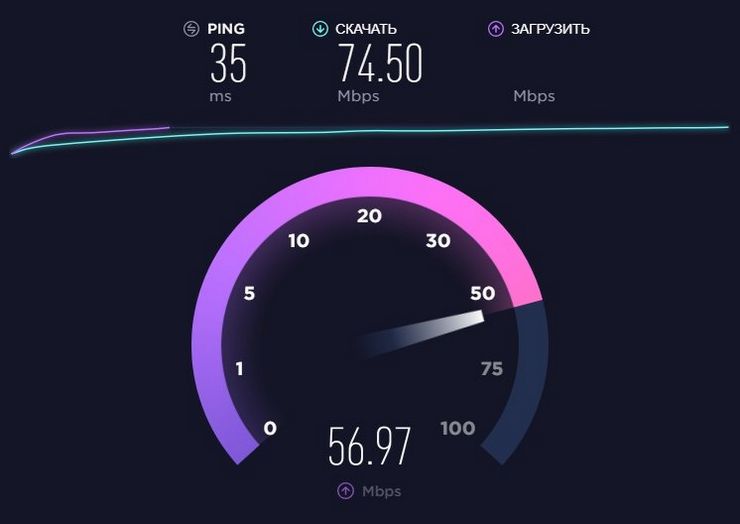
Проще всего протестировать скорость интернета при помощи специализированных инструментов. Они работают в виде веб-приложений, для запуска которых достаточно любого браузера, установка сторонних программ на компьютер не требуется.
Speedtest
Самый популярный инструмент, доступный по адресу www.speedtest.net. Для тестирования на сайте просто нужно нажать кнопку «Начать». Через некоторое время будет выведена информация о текущей скорости соединения. Можно выбирать разные города, до которых будут производиться измерения, что получить более точный результат.
2IP
Более функциональный инструмент. Позволяет тестировать не только скорость соединения, но и различные параметры работы веб-сайтов. Доступен по адресу 2ip.ru/speed/. Для запуска проверки достаточно кликнуть кнопку «Тестирование». Также можно указывать город проверки.
Яндекс.Интернетометр
Удобный сервис тестирования соединения от Яндекса. Доступен по адресу yandex.ru/internet. Для запуска следует нажать «Измерить». На проверку уходит меньше минуты, после чего отображается результат.
Чтобы получить более точный результат, желательно повторять тесты по несколько раз. Можно комбинировать разные инструменты и высчитывать среднее значение.














